Цлассиц Схелл - шта је овај програм и зашто је потребан?
Данас програми за потпуну промјену поставки ГУИ Виндовс системи се могу наћи доста. Нису сви једнаки међу собом, јер је већина таквих софтверских производа фокусирана на „декорацију“ система. Али овде међу свим апликацијама овог типа могуће је издвојити мали али прилично функционалан аплет - Цлассиц Схелл. Која врста програма је и како је корисно користити се даље разматра. За оне који не воле апликацију из неког разлога, дат ће им упутства како да је потпуно деинсталирате.
Цлассиц Схелл: шта је овај програм?
Да би се разумела сврха овог софтверског пакета, прво треба превести његово име, које се може протумачити као врста стандардне љуске.

Заиста, апликација Цлассиц Схелл за Виндовс 10 је, на пример, алат који вам омогућава да вратите класичан изглед главних елемената системског интерфејса, укључујући и мени Старт, скоро све панеле, скинове и Интернет Екплорер. Постоји много поставки у програму. О њима ћемо се бавити одвојено, али за сада неколико ријечи о процесу инсталације.
Инсталација апликације
Цлассиц Схелл за Виндовс 10 се инсталира помоћу стандардног инсталера, а процес инсталације у већини случајева не узрокује потешкоће. Истина, постоји неколико нијанси. Неће бити тешко бавити се њима, јер је пакет Цлассиц Схелл на руском језику доступан на интернету за преузимање (најбоље је контактирати званични ресурс програмера). Сада о главној ствари.

У фази одабира инсталираних елемената програма, пожељно је означити све на листи, јер ако не инсталирате ниједну компоненту, неке функције можда неће бити доступне. Ажурирање (алатка за праћење ажурирања) је означена по жељи. Ако је предвиђена дугорочна употреба овог софтверског пакета, боље је да га активирате.
Што се тиче самог програма, он је компатибилан са свим познатим верзијама Виндовс система, почевши од модификације Висте. Међутим, инсталација у системима испод осмог, генерално, нема много смисла, пошто љуска ових оперативних система већ има класичан изглед. Али за осму и десету верзију система за многе ове апликације могу бити прави проналазак. Имајте на уму да ће се након инсталације програм стално изводити у позадини. Ако онемогућите његове процесе, поставке интерфејса ће бити изгубљене. Али, како наводе креатори апликације, чак иу овом режиму, потрошња системских ресурса је сведена на минимум.
Басиц Схелл Басиц Сеттингс
Сада директно о поставкама. Подразумеване поставке су оптималне. Главни прозор садржи неколико главних картица које се углавном односе на Старт мени и приказ одговарајућег дугмета.
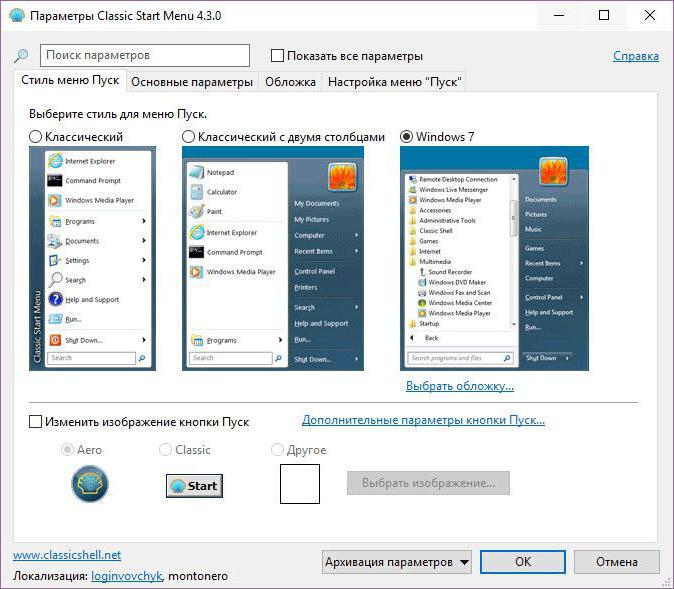
Да бисте приступили напредним поставкама, морате користити ставку за приказивање која се налази на врху. Након тога картице ће бити више, као и прилагодљиве опције. Истовремено, тренутак одмах привлачи пажњу на себе: Старт Мену је постављен у три опције (у стилу) на класичној картици Цлассиц Схелл. Да бисте поставили додатне опције, можете користити картице које се односе на главни мени.
Промена основних елемената интерфејса
Ово је Цлассиц Схелл апликација. Шта је овај програм, мало је јасно. Разумећемо са осталим елементима.
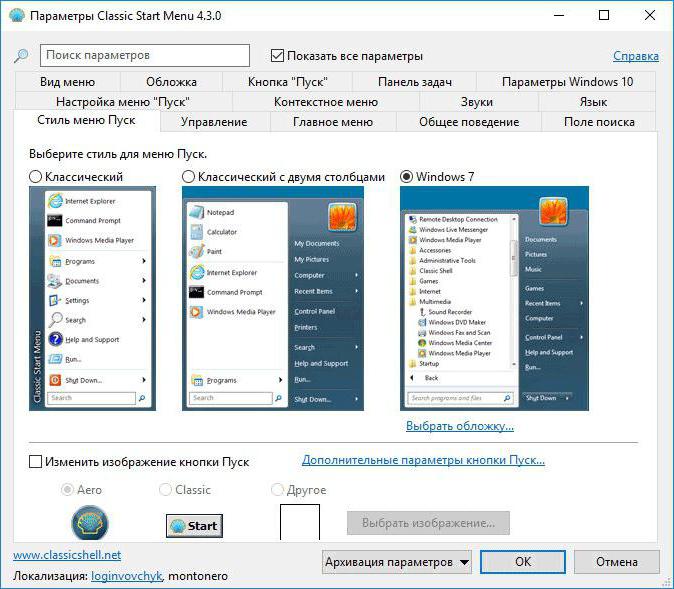
Најзанимљивији су подешавања „Таскбара“, контекст менија, теме и скинови, опште понашање, звукови, језик (који се може мењати у зависности од типа промене интерфејса у самом систему, али много лакше), итд. пажњу на картицу Виндовс. У зависности од верзије система у који је апликација интегрисана, она ће приказати тренутну модификацију (на пример, Виндовс 10).
У самој апликацији можете једноставно променити редослед елемената или сакрити непотребне функције за корисника, користећи РМБ на елементу да изаберете одговарајућу ставку. Уопштено говорећи, једноставно је немогуће описати сва подешавања, стога је боље да сами експериментишете са доступним опцијама и видите како се системски интерфејс мења. Иначе, за исти Виндовс 10, можете лако инсталирати Аеро тему, коју су се многи толико заљубили од Виндовса 7. Исто важи и за повратак у класични Интернет Екплорер прегледник (за ово је уграђен посебан плугин у претраживач). Своје поставке можете сачувати тако што ћете их извести у КСМЛ датотеку. Ако видите да са инсталацијом параметара мало преко врха, можете користити функцију да се вратите на подразумеване поставке.
Како уклонити апликацију?
Али претпоставимо да је корисник инсталирао програм, користио га неко време, али му се из неког разлога није допао, и одлучио је да га уклони са рачунара. Како то урадити?
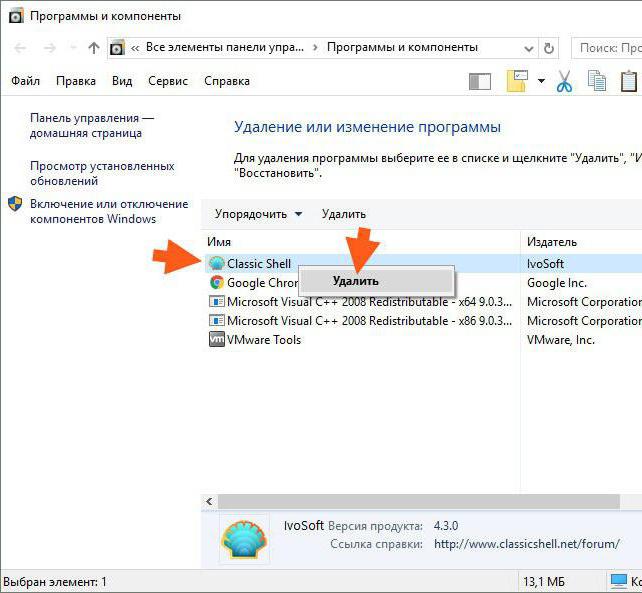
Апликација се уклања стандардном методом користећи програмску секцију и компоненте „Цонтрол Панел“ са прелиминарним излазом из програма у системској палети и завршетком процеса у „Таск Манагер“. Међутим, да не бисте ручно избрисали “репове” касније, боље је користити унинсталлер као иОбит Унинсталлер (за прецизност, да тако кажем). Такве апликације са укљученом детаљном анализом аутоматски проналазе преостале датотеке, директоријуме и кључеве регистра, а затим их бришу из система.
Да ли ми је потребан програм на рачунару?
Ово је све о апликацији Цлассиц Схелл. Шта је овај програм, схватио сам. Једино питање које остаје без одговора је колико је корисно инсталирати овај аплет и промијенити изглед оперативног система.
Овдје можете само рећи да можете инсталирати овај програм на системима осмог и више. Слажем се, зашто задржати ову апликацију у Виндовсу 7, ако интерфејс већ има класичан изглед? Поред тога, можете да промените подешавања без овог програма, користећи секцију за брзину за то, где су визуелни ефекти искључени уз избор најбоље изведбе (тако да можете добити нешто у духу ранијих система). Али, ако приступите евалуацији овог програма објективно, изгледа веома импресивно, због присуства огромног броја корисничких опција и малог оптерећења системских ресурса.